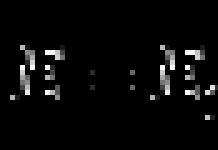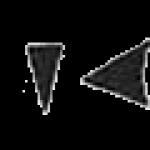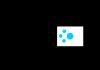Здравствуйте друзья. Скоро лето и пора вновь задуматься об охлаждении наших повседневных гаджетов - в данной статье речь пойдет о ноутбуке. Если в стационарном компьютере вопрос с охлаждением можно решить 10ком вариантов, то в ноутбуке выбирать не приходиться. В магазинах для дополнительного охлаждения ноутбуков предлагаются охлаждающие подставки различных форм и размеров, а так же в активном и пассивном исполнении.
Давайте разберемся, что значит активная и пассивная подставка под ноутбук. Пассивная подставка под ноутбук - это обычно алюминиевая или реже пластиковая пластина на ножках с множеством отверстий или с сеткой посередине, которая приподнимает ноутбук над поверхностью стола, что дает ноутбуку свободно засасывать прохладный воздух из под себя. Напоминаю, что отверстия для забора воздуха в ноутбуках находятся снизу, а горячий воздух выходит сбоку. В разных моделях ноутбуков размер отверстий и их положение на боковых поверхностях варьируется. Но неизменным остаётся то, что забор воздуха снизу, выход воздуха сбоку. А теперь что же такое активная подставка. Активная подставка - это по сути такая же пластина из алюминия или пластика с отверстиями, как и в пассивном варианте, но на ней снизу крепятся один большой или несколько маленьких вентиляторов, которые принудительно обдувают нижнюю часть ноутбука прохладным воздухом.
ВАЖНО! Для лучшего охлаждения, вентилятор необходимо располагать прямо под заборными отверстиями вашего ноутбука.
Активные подставки под ноутбук могут иметь несколько вариантов питания - от сети (через адаптер на 12В) и от USB разъема. В моей самоделке я опробовал оба варианта, но столкнувшись с определёнными трудностями, остановился на питании подставки от сети через адаптер.
Итак, с чего я начал свою самоделку. Во первых прошёлся по дому в поисках материалов и запчастей. Было найдено: кулер 120х120 (в старом пылившемся корпусе), обрезки листа вспененного ПВХ толщиной 5мм (используется для изготовления рекламных вывесок), удлинитель USB (которых скопилось с десяток дома). Почему я остановился на вспененном ПВХ, а не взял, скажем стальной лист (стенка системного блока). Потому что этот материал легкий и достаточно прочный чтобы выдержать вес ноутбука, а так же легко обрабатывается и его можно легко скрепить при помощи клеевого пистолета.
Для начала я взял лист ПВХ и положив на него ноутбук разметил прямоугольник необходимого размера. Обычным лобзиком по металлу я отпилил лишнее. По счастливой случайности оставшегося куска хватило на две ножки и два треугольничка (ребра жесткости).
Прежде чем выпиливать ножки, я разметил отверстие под вентилятор, которое расположил прямо под входным отверстием для воздуха в ноутбуке. Для чего это сделано. А для того, чтобы подставка не опиралась на стол вентилятором а встала на ножки. Просверлив четыре отверстия сверлом 4мм под крепеж, я прикрепил вентилятор, после чего разметил ножки так, чтобы вентилятор не касался стола. После чего выпилил оставшиеся детали и отверстия, предварительно сняв вентилятор.
Как правильно расположить ножки на подставке. На самом ноутбуке есть 4 резиновые ножки. Ножки подставки должны оказаться прямо под ними. Это повысит прочность конструкции. И так, мета склейки размечены, термопистолет подготовлен к работе, и пока он греется, мелкой шкуркой проходим места нанесения термоклея! Это улучшит склеиваемость деталей. Далее склеиваем все детали и прикручиваем вентилятор на место.


Через минуту подставка готова! И остается только подключить вентилятор. Вначале я хотел подключить вентилятор к USB порту ноутбука. Я срезал коннектор на вентиляторе и зачистил два провода:
Черный (-) и Красный (+) .
Далее я отрезал часть USB удлинителя и так же зачистил только 2 провода (черный и красный). После чего спаял красный с красным и черный с черным и заизолировал их изолентой. На этом можно было бы закончить, но меня ждало небольшое разочарование.

И так в чем же суть. А в том, что вентилятор на 12В, а как оказалось в USB порте только 5В. Поэтому вентилятор не мог сам начать крутиться и чтобы он заработал, его нужно было толкнуть пальцем! Это не входило в мои планы, так как для этого надо постоянно приподнимать ноутбук. Посидев над этой проблемой в интернете, я пришел к выводу, что лучше всего будет запитаться от внешнего блока питания на 12 В, это так же позволило бы мне подключить параллельно подсветку. Решено, и я стал рыться по дому в поисках компактного адаптера или блока питания на 12 вольт. Все зарядки для телефонов, увы на 5В, это не подходило. Блок питания от старого модема на 9В так же не подходил, потому что не мог сам запустить вентилятор. Единственный подручный адаптер на 12В в доме оказался сетевой адаптер от электробритвы. Но резать его я счел не возможным, так как бритвой пользуюсь. Поэтому в ближайшем магазине радиодеталей был куплен разъем "мама" под подключение блока питания от бритвы. К контактам этого разъема были припаяны провода от вентилятора, а так же параллельно были припаяны провода на светодиодную ленту. Куски светодиодной ленты у меня оставались от предыдущего хендмейд проекта по доработке подсветки приборной панели моего авто. У меня были куски RGB ленты, а значит, я мог выбрать любой цвет подсветки. припаяв провода к определённым выводам на ленте. Я захотел синюю подсветку, поэтому провода с (-) я припаял на контакт "В" (Blue). Светодиодная лента самоклеющаяся, поэтому я легко приклеил её к подставке снизу. Болтающиеся провода были приклеены к подставке термопистолетом. Готово!

Теперь пора и опробовать, как работает подставка в сборе -)))


Но для законченности я решил обклеить верхнюю часть подставки давно завалявшимися наклейками. По-моему получилось неплохо.





И на последок пару слов о производительности. Проверял эффективность охлаждения с помощью программы OCCT. Давал нагрузку на процессор в течение 10 минут. Сначала тест без подставки.

Затем дал охладиться процессору до температур начала теста и запустил тест с подставкой.

Разница температур на ядрах процессора составила 6-7 градусов, что вполне сопоставимо с дорогими аналогами, продающимися в магазине. Поэтому самоделка удалась.
Спасибо что читали мою статью, надеюсь кому-то пригодиться мой опыт!
Уже больше 4-х лет пользуюсь ноутбуком в качестве замены десктопу. После перехода на ноутбук были замечены пару очень значительных недостатков для меня: длительная работа под нагрузкой вызывает довольно сильный нагрев основных компонентов и поверхности ноутбука и то, что уровень экрана находится ниже зоны комфортной работы. Немного помучившись так, в начале 2009 была быстро состряпана подставка из 4 мм оргстекла с 2-мя 120 мм вентиляторами.
Шло время, и в ноябре 2011, я сменил своего старичка, Acer TravelMate 5520, на более современный Acer Aspire 5750. Старая подставка немного не подошла к новому ноутбуку по вентиляционным отверстиям, углу наклона, да и к тому же, гнутые ножки подустали и потрескались. Так что было принято решение сделать новую, усовершенствованную.
Сначала была идея сделать её из 2-3 мм алюминиевого листа, но поиск подходящего материала с приемлемой ценой не увенчался успехом. Следующей идеей стало использовать в качестве материала крышку от старого компьютерного корпуса. На локальной барахолке нашелся старый AT-шный корпус с П-образной крышкой подходящих размеров.
Для начала все было еще раз обмеряно, прикинуто и намечено. для того чтобы не сильно повредить краску в местах распила электролобзиком был наклеен малярный скотч.

Хорошо, что из П-образной крышки еще осталась одна стенка с которой уже за вторым разом удалось таки всё правильно вырезать и просверлить:

После предварительной шлифовки получилось:


Далее последовала зачистка и покраска черной матовой краской в тонких 4 слоя. Сразу видно стало, что зашлифовал я немного халтурно – местами видно царапины от наждачки, а всё из-за того, что поспешил. Но всё же переделывать не стал, поскольку это место все равно будет под днищем ноутбука.
Также был собран регулятор оборотов вентиляторов на основе стабилизатора напряжения LM2940 (аналогичная схема) диапазон регулировки напряжения при входном 11,82В составил от 5,24В до 11,62В, резиновые ножки были позаимствованы из ремкомплекта смесителя и посажены на двухсторонний скотч. Вентиляторы я использовал 135 мм Scythe Slip Stream (SM1425SL12H), которые были куплены по дешевке более года назад. Подставка питается от внешнего бп 12В 1.5А. Получился в итоге такой девайс:





Падение температуры при беглом замере на процессоре составило 7-10 градусов на видеокарте 8-13.
Проект получился очень растянут по времени в связи с нехваткой времени и возможностей, но в итоге был наконец завершен и оправдал ожидания.
vGamBIT, people.overclockers.ru
Приветствую всех хаброюзеров, сегодня я расскажу, как я сделал простую и довольно таки бюджетную охлаждающую подставку для ноутбука.
Для этого нам понадобится:
1) Папка для листов A4, с как можно грубым картоном, в моём случае это папка-скоросшиватель с арочным зажимом , выглядит вот так:

2) Вентилятор от компьютера размером 120 на 120 мм:
В моём случае это один из самых бюджетных вентиляторов Gembird FANCASE3 , рассчитан на 2100 об/мин, то есть «гудит как пылесос», но, тем не менее, открутил в моём старом компьютере около трёх лет и всё ещё работает.
Конечно, можно взять и вентиляторы поменьше, но 120-ки обладают оптимальным соотношением цена/производительность/шум.
3) Разборный USB штекер тип A (вилка / папа):

Можно конечно раскурочить USB удлинитель, но как-то жалко «пустить под нож».
4) Сантиметров с 10 провода, если решили сделать, так как я:
5) Нож, желательно острый, отвёртка, маркер/ручка, изолента или термоусадка(в кадр объектива не попали, но они есть).
Изготовление:
Для начала нам нужно выбрать место где будет вентилятор, рекомендую выбирать как можно ближе к торцу папки, ну и конечно же учитываем расположения вентиляционных отверстий ноутбука и ещё, желательно устанавливать вентилятор прямо под самых горячих частей ноутбука, это как правило процессор или же видеокарта, или и то и другое в одном лице (видеокарта интегрированная в процессор), как например у меня. Кто-то, наверное, спросит, если у тебя интегрированная видеокарта то, скорее всего перегрева быть не может, зачем тогда заморачиваться над дополнительной системой охлаждения? Ответ прост - чисто спортивный интерес, идея очень простая, да и всё кроме папки у меня было в наличии.
После того как мы выбрали оптимальное расположение вентилятора, или вентиляторов(да да, размер папки позволяет установить два 120 мм вентилятора, если есть такая необходимость, к тому же это позволит придать всей конструкции жёсткости, которой тут явно маловато, но об этом позже) нужно разметить ту часть которую нужно разрезать:
Потом нужно разметить отверстия для винтиков вентилятора:
Это удобно делать зарядом от шариковой ручки:
Прикидываем, верно ли мы рассчитали, как с наружной стороны папки, где будет стоять ноутбук, так и с внутренней, где собственно будет вентилятор.
Как видите, у меня не получилось сделать отверстие под четвёртый винтик, так что вентилятор держится на трёх.
Расстояние от торца папки у меня получилось примерно 25 миллиметров, но я делал конкретно под свой ноутбук, чтобы вентилятор был как можно ближе к горячим частям ноутбука.
Как видите, рисовать у меня толком не получается, так что вот картинка с википедии :

Как правило, красный провод вентилятора это плюс, а чёрный - минус , жёлтый это мониторинг оборотов, он нас не интересует, как и контакты D+ и D- USB. Итак, а тут ВАЖНО после соединения проводов изолировать всё , дабы случайно не устроить своему ноутбуку короткое замыкание, что может негативно сказаться на самом любимчике, и не говорите, что я Вас не предупреждал.
Если всё таки захотите сделать USB коннектор из USB удлинителя, то там так же, красный провод это плюс а чёрный - минус.
Конечно, пониженное питание отразится на оборотах вентилятора, они упадут как минимум вдвое, так что думаю, вентиляторы на 800 об/мин не пойдут для этого, могут вообще не запуститься, идеально что-то на 1700-2500 об/мин. Зато шумящие вентиляторы, как правило, становятся тихими при таких оборотах и имеют более-менее какой-то воздушный поток.
И ещё пару слов по установке вентилятора, я считаю, что лучше ставить вентилятор так, чтобы он выдувал воздух из под низа ноутбука, то есть «стоял на выдув», как принято говорить между «железячниками». Конечно, никто не запрещает поставить наоборот, но тогда он будет дуть всю пыль во внутрь ноутбука, подумайте, уместно ли приближать чистку системы охлаждения ноутбука или нет?
Воздушный поток, как и сторона вращения вентилятора, указаны на нём сбоку.
Как можете видеть на фото, арочный зажим я извлёк, он мне мешал, полагаю что и Вам тоже будет, просто аккуратно поддеваете отвёрткой, впрочем, на фото всё видно.
Достоинства и недостатки:
К плюсам
можно отнести простоту изготовления, изготовить такую подставку думаю не составит труда никому, после такого количества фоток что я сделал, дешевизна и гибкость, можно делать конкретно под свой ноутбук, под расположение вентиляционных отверстий ноутбука, удовольствие от того что сделал что-то своими руками, купить может каждый.
К минусам
можно отнести хлипкость конструкции, только взгляните:
Мне кажется, что это не совсем хорошо, если у Вас будут какие-то идеи или мысли пишите в комментариях или же у меня в профиле есть ссылки на фейсбук и ВКонтакте. Пока что решил для себя это так:
Хотя, думаю, правильнее будет как-то вот так:
Ещё к недостаткам, наверное, отнесу небольшую эффективность, при тестах температура у меня упала всего на 2 градуса, но я считаю, что это недостаток самой системы охлаждения ноутбука, если отвинтить нижнюю крышку чтобы вытягивать горячий воздух прямо от тепловых трубок, то будет падение температуры явно повыше.
И последний недостаток - так как у меня вентилятор старый, 3 года как никак для двигателя с подшипником скольжения это большой строк, даже для бесколлекторного, слегка заметное «дырчание» полагаю, что это из за износа подшипника.
Изготовьте чертеж подставки. Ее ширина и длина должны быть на пару сантиметров больше, чем размеры компьютера. Разметьте отверстия для забора воздуха на подставке. Они должны быть максимально приближены в расположению воздухозаборных отверстий на нижней панели вашего .
Перенесите чертеж на лист алюминия или оргстекла. Вырежьте при помощи ножовки по металлу из подготовленного листа нижнюю, верхнюю и заднюю крышки и боковые стенки подставки. На верхней крышке выпилите при помощи болгарки намеченные отверстия для вентиляторов.
Изготовление подставки
Чертеж можно сделать не на бумаге, а сразу на листе металла или оргстекла. Для разметки отверстий под вентиляторы поместите на верхнюю крышку поставки включенный ноутбук. Те места, где крышка сильно нагрелась, отметьте – именно здесь следует высверлить отверстия для забора воздуха. На задней крышке или боковой грани сделайте отверстие для проводов. Острые и неровные края отверстий нужно обработать напильником.
Все грани подставки скрепляются саморезами. Для этого плоскогубцами или тисками отгибается на каждой грани металлического листа край под углом 90°, высверливаются отверстия для саморезов и грани скрепляются. Грани подставки из оргстекла скрепляются клеем.
Изготовление системы охлаждения
Для получения доступа к вентиляторам одну из крышек (лучше всего верхнюю) следует сделать съемной. Прикрепите вентилятор к нижней крышке подставки саморезами или приклейте.
Соберите электрическую цепь для включения вентилятора. Цепь последовательная из вентилятора, молекса, USB-кабеля и выключателя. Для проверки работы цепи соберите ее сначала без пайки. После того, как убедитесь, что все работает, можно провода запаять, воспользовавшись припоем, канифолью и паяльником. После пайки места соединения проводов обматываются изолентой. Если вы собираетесь использовать несколько вентиляторов, то соединять их нужно параллельно.
Декорирование подставки
Очистите поверхности подставки от грязи и жира. При помощи ножниц и ножа вырежьте все необходимые отверстия в самоклеящейся пленке и аккуратно оклейте подставку со всех сторон. Провода стяните стяжками, подходящими по цвету к вашей подставке.
Во время выпиливания отверстий для вентилятора могут возникнуть запилы. Если это произошло, то при оклейке поверхностей подставки пленкой подложите под нее кусочки тонкого картона, чтобы отверстия выглядели аккуратно, а пленка не порвалась об острые края запилов.
Компьютерная техника окружает нас везде: дома и на работе, в транспорте и на отдыхе, но ни для кого не секрет, что она требует надлежащего ухода и обращения.
Например, для ноутбука нужна специальная подставка, которая будет способствовать его охлаждению, а значит, продлит срок его эксплуатации. Кроме того, ноутбук на ней располагается под углом, и нам удобнее пользоваться им в таком положении.
Все мы понимаем, что современная компьютерная техника становится неотъемлемой частью нашей жизни. Еще совсем недавно мы и представить себе не могли, что даже маленькие дети будут с легкостью осваивать компьютерную грамоту. Персональные компьютеры и ноутбуки, планшеты и электронные книги, принтеры и сканеры, игровые приставки и смартфоны, видеорегистраторы и навигаторы стали настолько привычными гаджетами, как телевизоры. Сегодня уже сложно найти дом, в котором не найдется, хотя бы чего-то из них.
Давайте попробуем смастерить подставку для ноутбука своими руками.
Шаг 1: Подбор материалов и инструментов

Подбор материалов и инструментов
Нам понадобятся:
- около полутора метров ПВХ трубки (2см в диаметре),
- соединительное ПВХ колено (2см в диаметре), 90о – 6 штук,
- ножовка или механический лобзик,
- флакон спрей-краски любого цвета,
- маркер,
- рулетка,
- наждачная бумага,
- влажная тряпка,
- клей для изделий из ПВХ (не обязательно).
Шаг 2: Разметка ПВХ трубки

Разметка ПВХ трубки
1. Растяните рулетку по всей длине ПВХ трубки, начиная от левого края.
2. Используя маркер, сделайте отметки на трубке на расстоянии 25см, 43см, 61см, 67,5см, 74см.
Шаг 3: Разделение на сегменты

Разделение на сегменты
1. Возьмитесь за один конец трубки левой рукой, другой конец прижмите к столу.
2. В правую руку возьмите пилу или лобзик и разрежьте трубку на сегменты согласно разметке.
Шаг 4: Упорядочивание сегментов

1. Разрезав трубку, разложите сегменты на столе по порядку (от меньшего к большему).
Шаг 5: Сбор части А

1. Возьмите отрезок трубки длиной 25см и прикрепите соединительные колени с каждой стороны.
2. Чтобы присоединить колено, вставьте один конец трубки в отверстие на колене.
3. Покрутите трубку из стороны в сторону, чтобы было легче вставлять.
4. Убедитесь, что оба колена направлены в одну сторону.
Шаг 6: Сбор части В

К свободному концу каждого из двух колен присоедините по одному отрезку трубки длиной 6,5 см.
Шаг 7: Сбор части С

1. К каждому свободному концу сегментов (6,5 см) прикрепите еще по 1 колену.
2. Расположите каждое колено так, чтобы его свободный конец был поднят вверх.
3. Временно отложите эту конструкцию в сторону.
Шаг 8: Сбор части D

1. К каждому 18см отрезку прикрепите одно из оставшихся колен.
Шаг 9: Финальная сборка

1. Соедините один из 18см отрезков (с коленом на конце) со свободным отверстием колена готовой трехгранной конструкции.
2. Повторите ту же процедуру со вторым 18см отрезком.
3. Направьте свободные 2 колена на себя.
Шаг 10: Выявление и устранение неполадок
1. Покрутите каждое соединение «колено-трубка», чтобы убедиться в надежности соединения.
2. Измерьте углы. Переверните всю конструкцию вверх дном, слегка прижмите ее по всему периметру, чтобы убедиться в устойчивости всех четырех точек соприкосновения конструкции со столом.
Шаг 11: Складывание на хранение

Сложите два 18см отрезка ПВХ трубки внутрь, пока они не создадут прямоугольную конструкцию.
Шаг 12: Необязательный финальный этап

Готовая подставка
1. Склейте все элементы конструкции между собой, воспользовавшись клеем для ПВХ.
2. Протрите конструкцию влажной тряпкой, чтобы удалить все загрязнения.
3. Покрасьте конструкцию спрей-краской.
Подставка для ноутбука готова!